Учебник. Расширенный курс
Принцип работы с запоминающим устройством:
- Подключить устройство к компьютеру.
- Открыть окно устройства.
- Открыть, перенести или удалить нужные файлы.
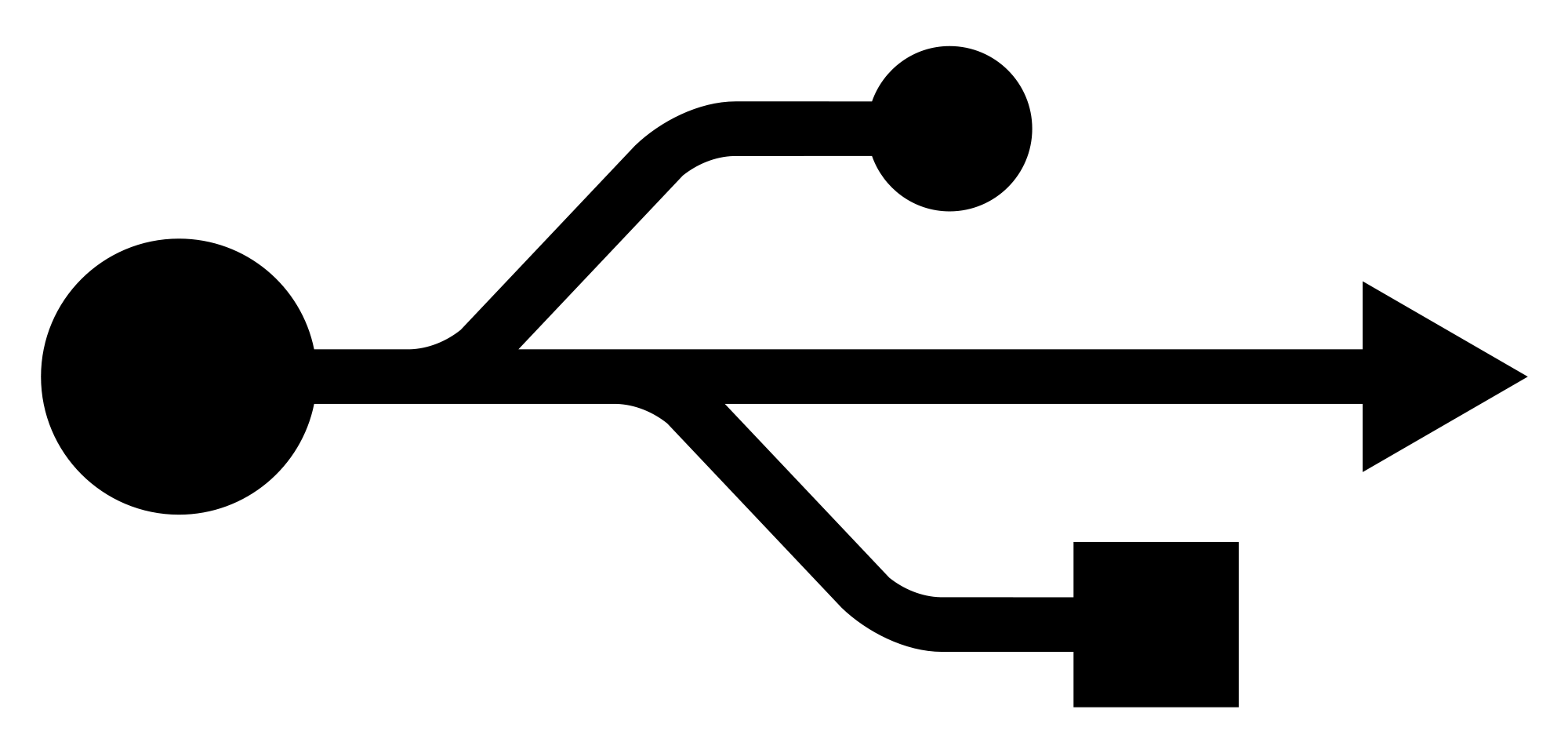
3.2

- Вставьте флешку в USB-разъем компьютера.
- В появившемся окне нажмите «Открыть папку для просмотра файлов».
Принцип работы с флешкой и переносным жестким диском (запоминающими устройствами) одинаков: вы подключаете запоминающее устройство к компьютеру, а затем открывается окно устройства. Вы видите ту информацию, которая на нем размещена. Можете открыть нужные файлы, перенести необходимую информацию с компьютера и на компьютер, удалить информацию.
Подключение запоминающих устройств к компьютеру
Флешка и переносной жесткий диск подключаются в USB-гнездо.
USB – провод или разъем обозначается знаком 3.1.
Переносной диск подключается к компьютеру с помощью провода. Провод идет в комплекте при продаже диска. Один конец подключаете к диску, второй – к компьютеру 3.2.
После подключения запоминающего устройства компьютер его должен его распознать («увидеть»). Как правило, через несколько секунд на экране монитора автоматически появляется окно. Удобнее сразу посмотреть, какие файлы есть на данном устройстве. Для этого нажмите «Открыть папку для просмотра файлов»3.3.
3.3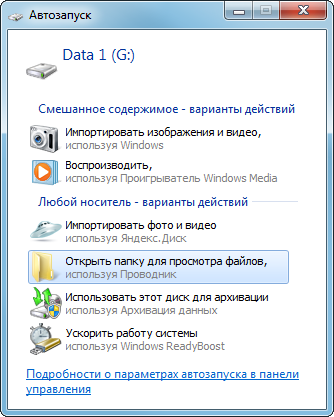
Если по каким-то причинам окно подключенного устройства не открылось, зайдите в «Мой компьютер» (для этого нажмите соответствующую иконку на «Рабочем столе», либо нажмите кнопку «Пуск» и далее надпись «Компьютер»). Компьютер «видит» ваше устройство как дополнительный «Съемный диск»3.4. Кликните на него.
3.4
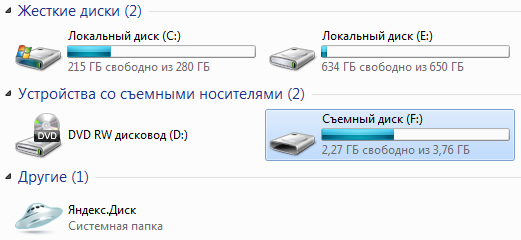
Откроется окно, где можно увидеть все файлы, которые размещены на подключенном запоминающем устройстве3.5.
3.5
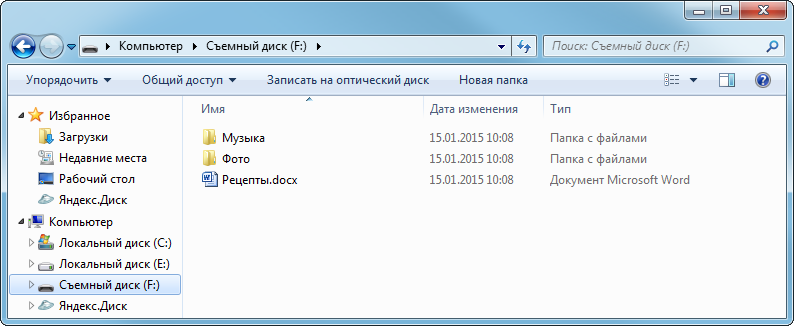
Перемещение файлов с запоминающего устройства на компьютер и обратно
- Подключите устройство к компьютеру.
- Откройте флешку или жесткий диск на компьютере.
- Скопируйте нужные файлы или папки.
Вы всегда сможете открыть файлы размещенные на флешке, карте памяти или жестком диске, воспроизвести фильм или музыку, посмотреть фотографии, переименовать любой файл или папку, скопировать, переместить или удалить.
Более подробно о действиях с файлами и папками можно прочитать в главе 2 «Файлы и папки» учебного пособия «Азбука интернета».
Наведите на нужный файл курсор (вы также можете выделить несколько файлов или папок удерживая левую кнопку мыши и обводя элементы для копирования). После выделения нажмите правую кнопку мыши. Выберите «Копировать»3.6.
3.6
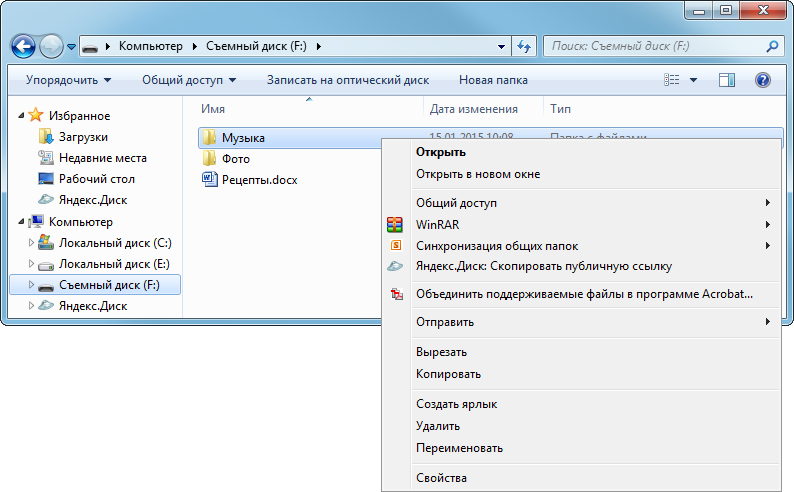
Откройте место на компьютере, куда хотите перенести файл.
Нажмите правую кнопку мыши и выберите «Вставить». При этом файлы скопируются на ваш компьютер, а также останутся на запоминающем устройстве. Если вы выберите команду «Вырезать», то файлы с носителя будут скопированы на компьютер, но удалены с запоминающего устройства.
Точно также можно перенести информацию с компьютера на запоминающее устройство.